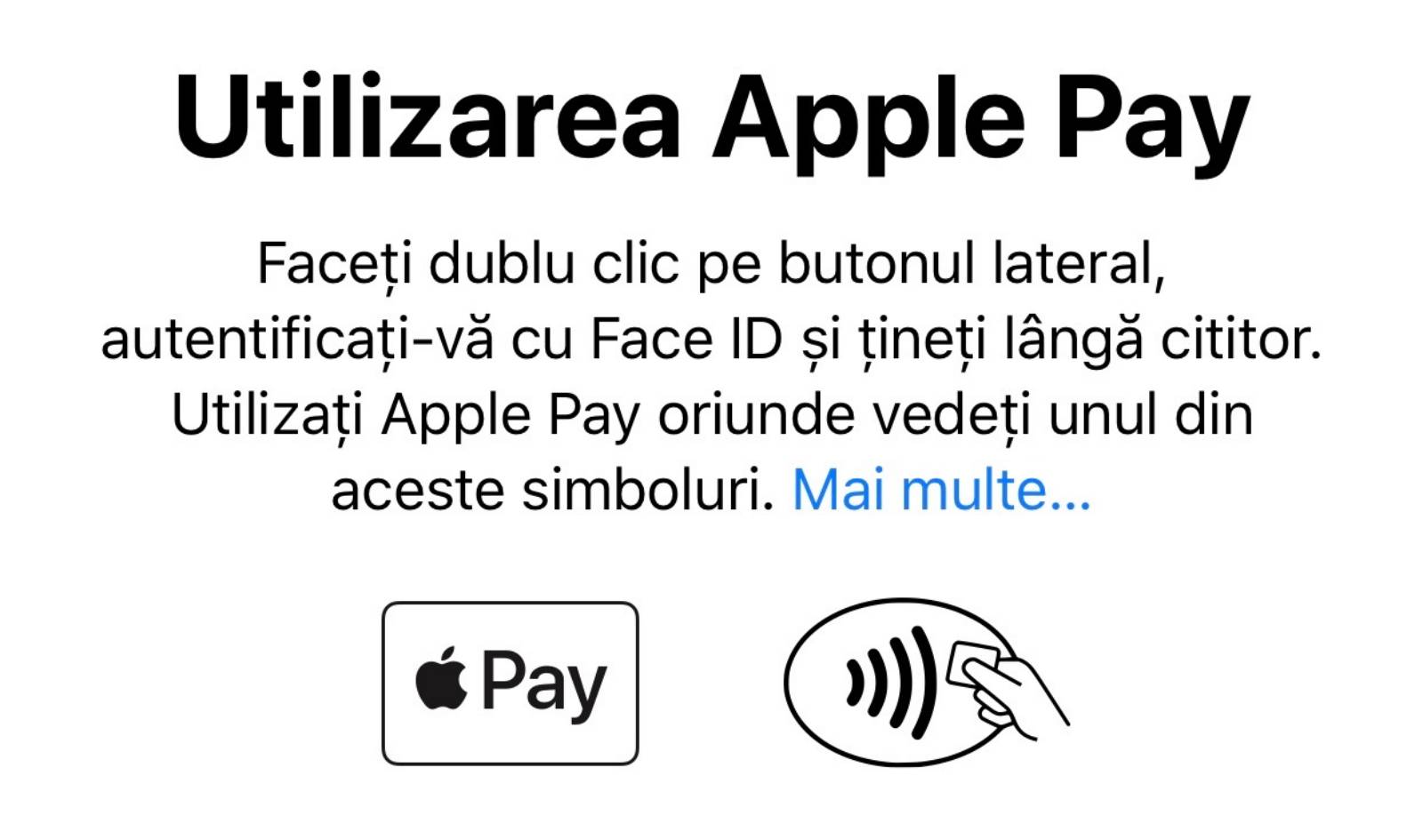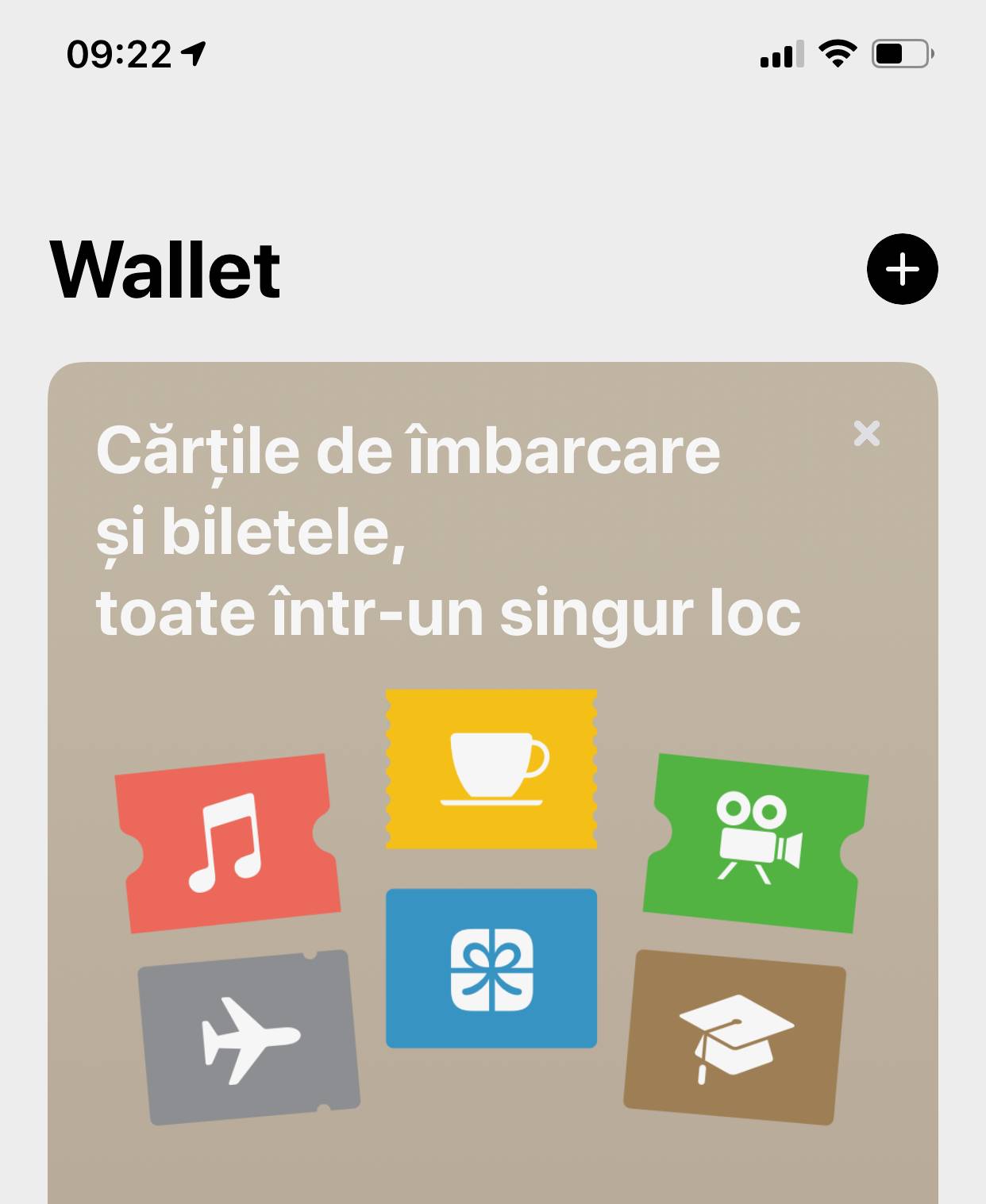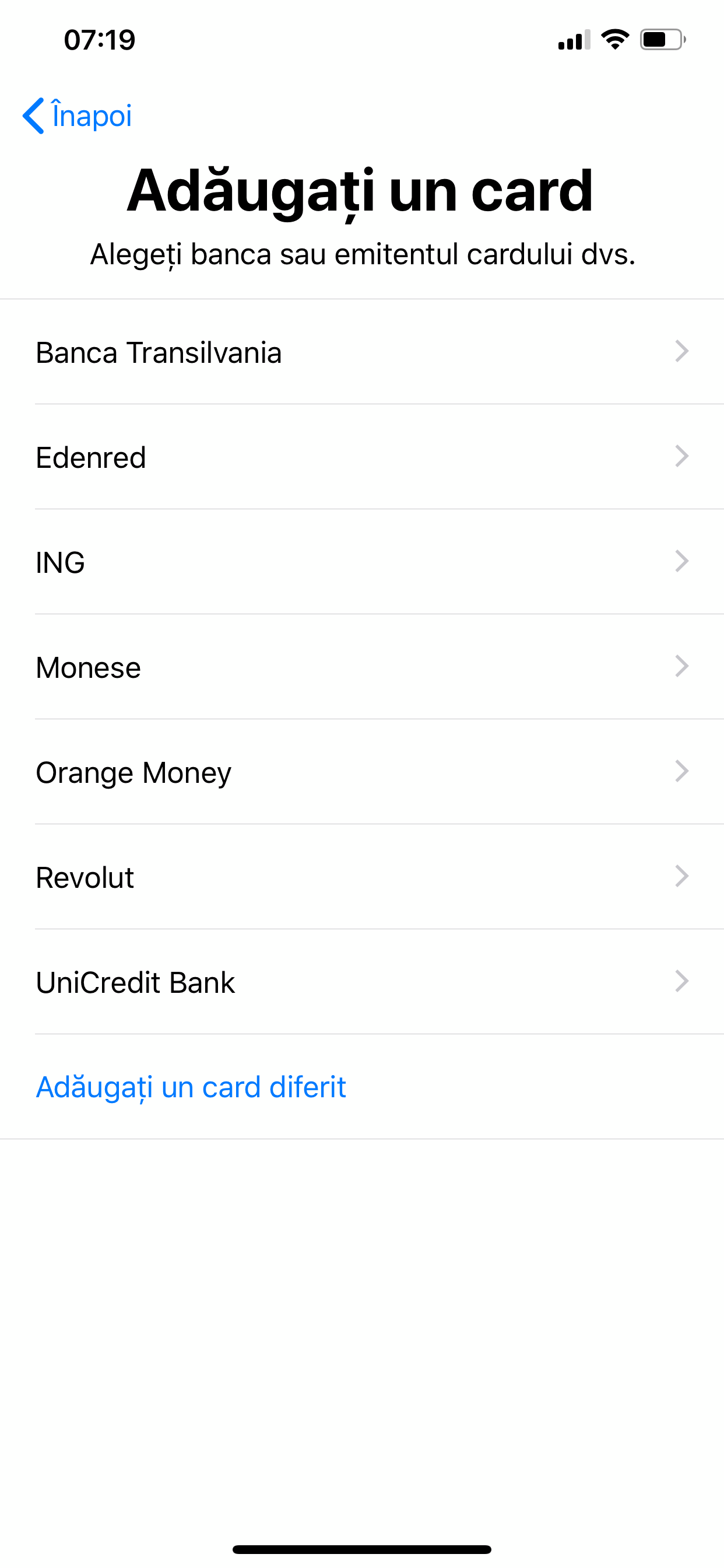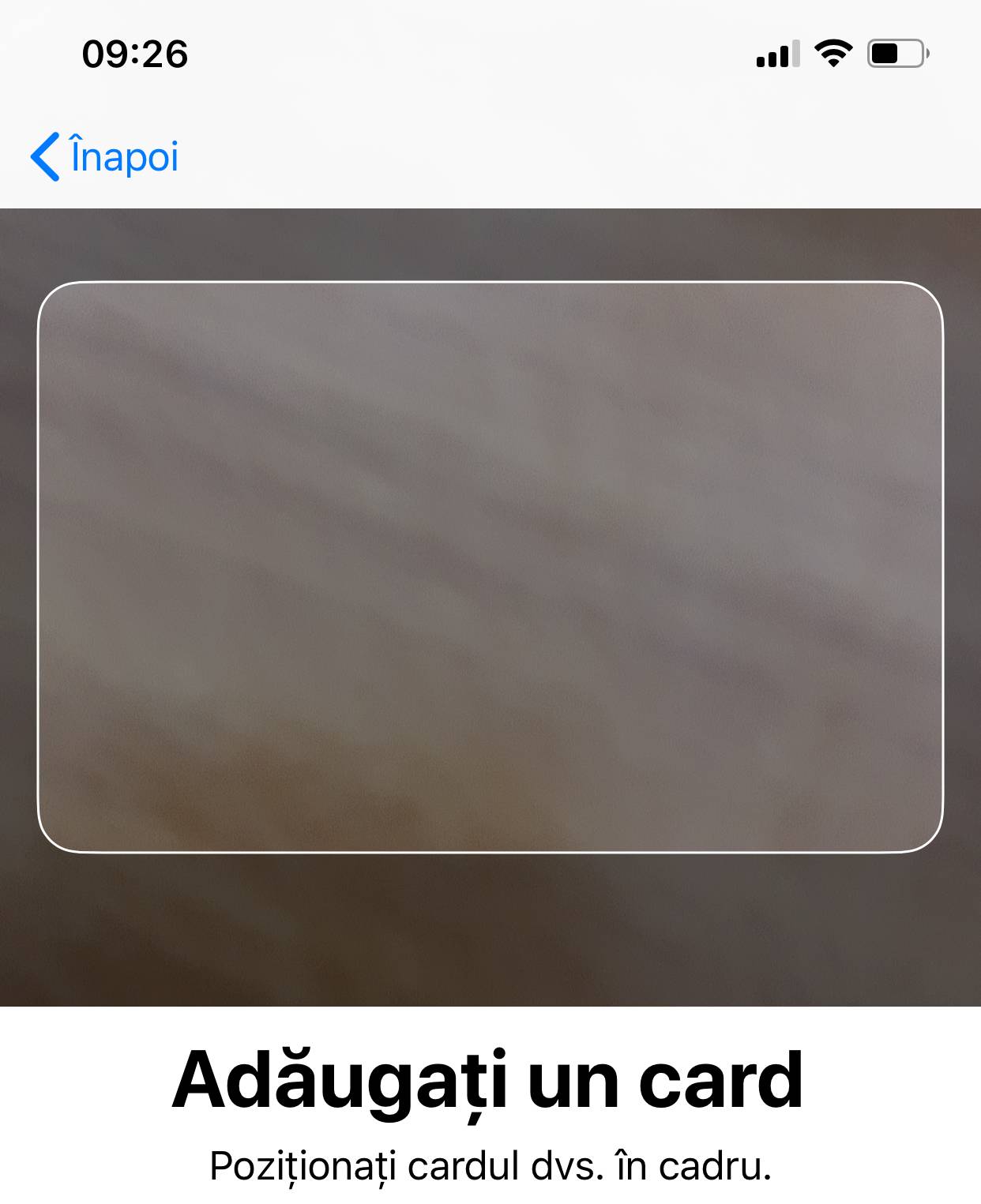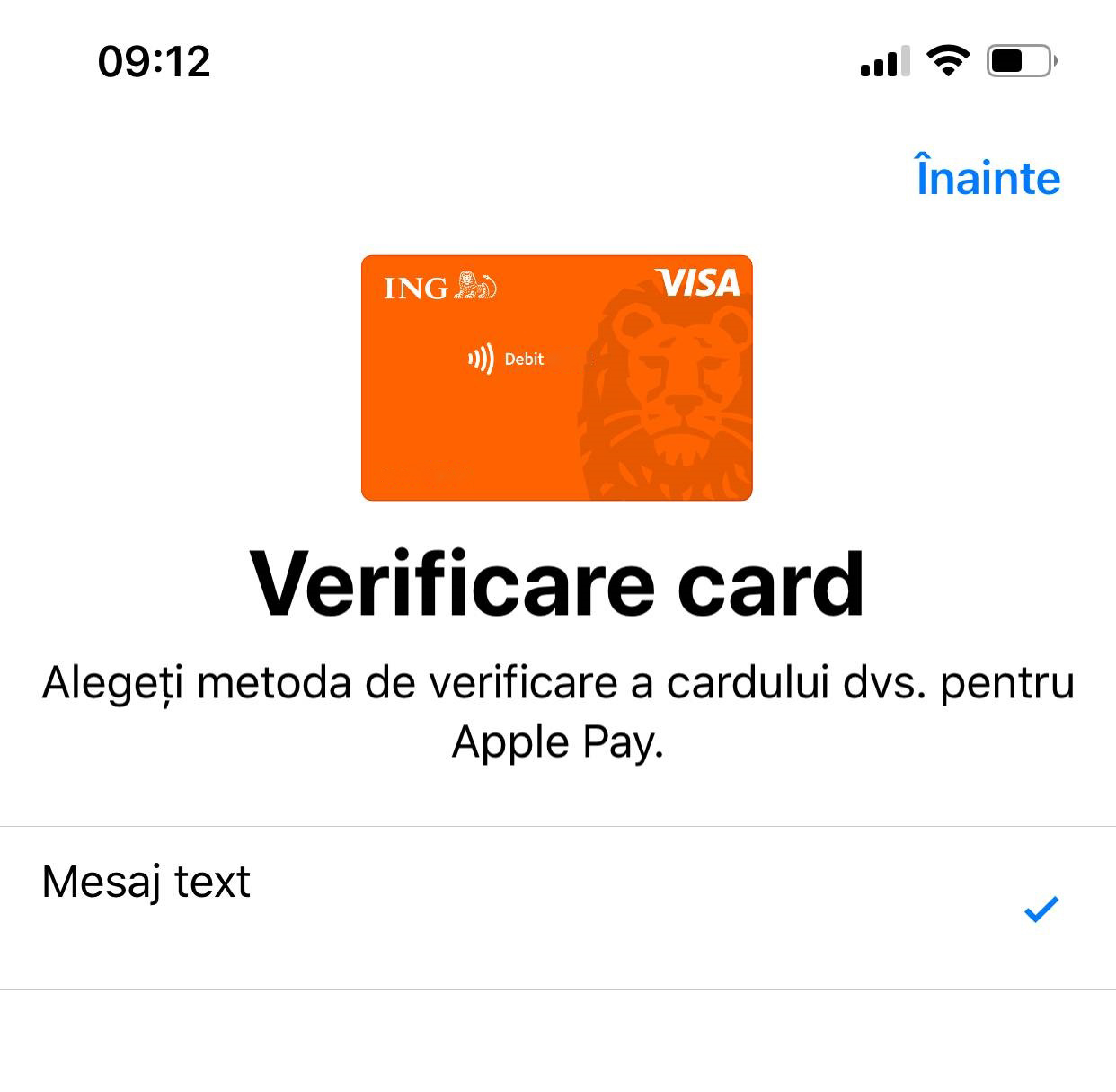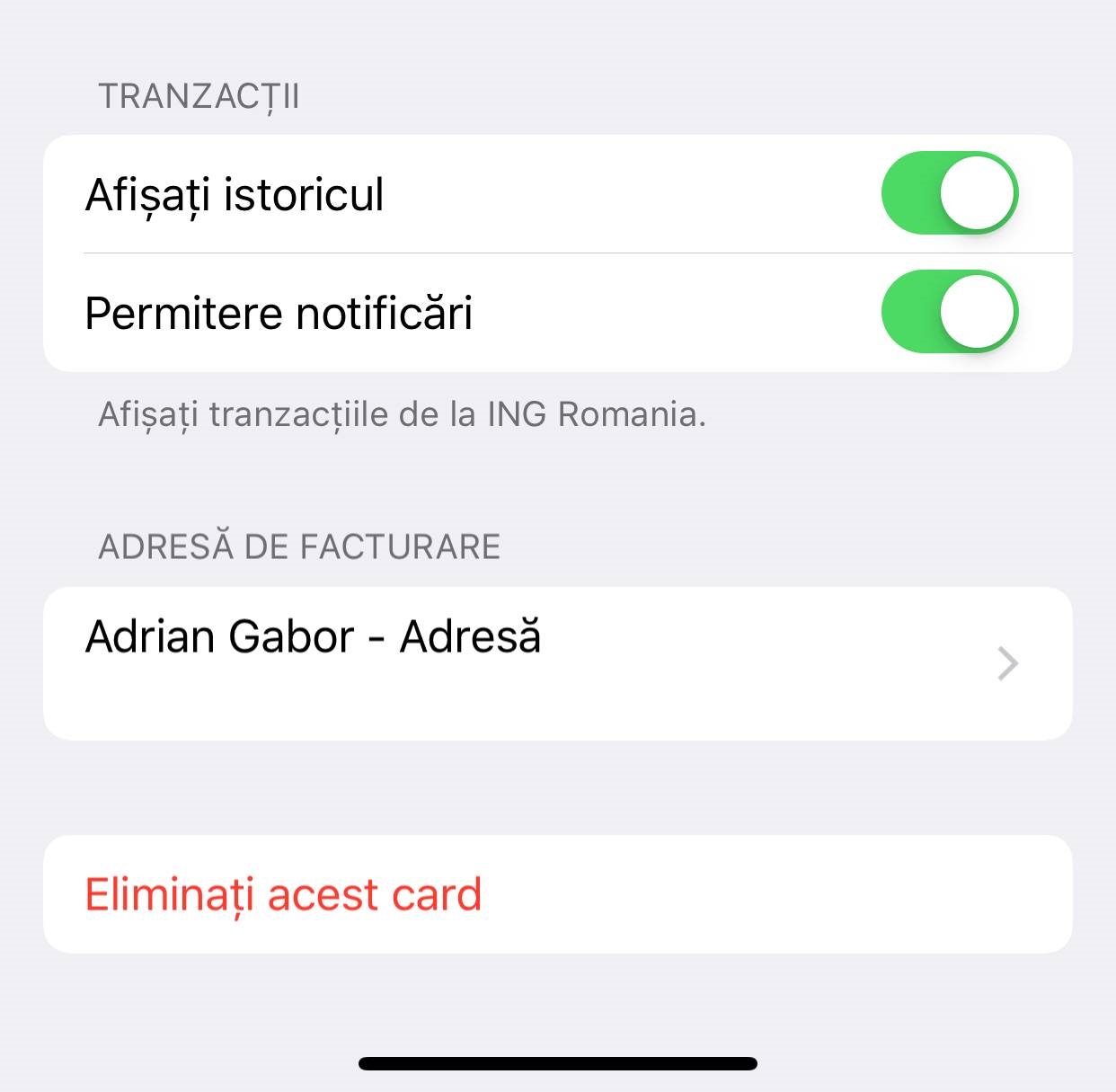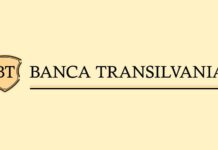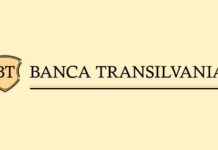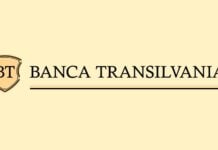¿Cómo agrego una tarjeta a Apple Pay en Rumania? es la principal pregunta que se hacen muchos usuarios de iPhone y iPad en Rumanía desde esta mañana, tras el lanzamiento del sistema de pago móvil en el país. Pues bien, el procedimiento para añadir una tarjeta bancaria a Apple Pay en Rumanía para iPhone y iPad es muy sencillo, y se puede realizar en menos de 2 minutos para desconectarte por completo de las tarjetas físicas.
Apple Pay se lanzó en Rumania esta mañana por los siguientes bancos, y por ahora solo para ellos se puede hacer la activación, aunque el BCR ha anunciado que brindará soporte próximamente:
- ING Bank
- Banca Transilvania
- Edenred
- Mone
- Dinero naranja
- Banco Unicredit
- revoluc
Cómo agregar una tarjeta Apple Pay en Rumania en iPhone y iPad
Agregar una tarjeta a Apple Pay en Rumania para iPhone y iPad se realiza de dos maneras, ya sea desde la aplicación Wallet, que puedes encontrar en la pantalla principal de aplicaciones, o desde la aplicación de configuración, teniendo ambas acciones el mismo resultado.
paso 1
Abra la aplicación Wallet desde la pantalla principal de la aplicación y presione el botón + visible en la parte superior derecha de la interfaz de usuario. Alternativamente, puedes entrar Ajustes > Wallet y Apple Pay, Configuraciones > Wallet y Apple Pay. Aquí eliges la opción Agregar tarjeta, Agregar una tarjeta.
paso 2
En la nueva pantalla presione Continuar, continuar, para continuar el proceso.
paso 3
Aquí usted elige el banco desde el cual emitió su tarjeta. Apple también ofrece la opción de agregar una tarjeta de uno de los bancos que no figuran en la lista, pero si no ha anunciado oficialmente que tiene soporte, la adición de un tercer banco no funcionará.
paso 4
Coloca la tarjeta en el cuadrante que se muestra en la parte superior para leer sus datos automáticamente. Si la tarjeta no se reconoce automáticamente, puedes introducir sus datos manualmente.
paso 5
Acepte la verificación de la tarjeta, se enviará un mensaje SMS para confirmar su adición, luego del cual podrá completar el proceso y utilizar la tarjeta para pagos.
paso 6
Ir en Ajustes > Wallet y Apple Pay, Configuraciones > Wallet y Apple Pay.
paso 7
Ingresa tu dirección, dirección de correo electrónico y número de teléfono correctos, para que no tengas problemas con los pagos y recibas facturas después de cada pago realizado.
paso 8
Si tienes varias tarjetas agregadas, selecciona la predeterminada para realizar pagos con ella automáticamente cuando estés cerca de un POS.
paso 9
Si desea eliminar una tarjeta de Apple Pay, puede seleccionarla desde Ajustes > Wallet y Apple Pay, Configuraciones > Wallet y Apple Paga, desplázate hasta la parte inferior de la pantalla y elimínalo. Alternativamente, puedes ir a la aplicación. Billetera, seleccione su tarjeta, luego presione el botón superior derecho, desplácese hacia abajo y elija la opción de eliminar.
Si tiene otras preguntas sobre cómo agregar una tarjeta bancaria para Apple Pay en Rumania, en iPhone o iPad, las espero en los comentarios, pero no sé cuándo habrá soporte para otros bancos existentes en nuestro país.